Wie wiederholt man die letzte oder vorherige Aktion in Excel?
Möglicherweise müssen Sie beim Erstellen eines Excel-Arbeitsblatts dieselbe Operation wiederholt ausführen, zum Beispiel fortlaufend leere Zeilen in ein Arbeitsblatt einfügen. Dieser Artikel zeigt Ihnen, wie Sie die letzte oder vorherige Aktion in Excel schnell wiederholen können.
Wiederholen der letzten oder vorherigen Aktion mit Tastenkombination
Wiederholen der letzten oder vorherigen Aktion mit dem Wiederholen-Befehl
Wiederholen der letzten oder vorherigen Aktion mit Tastenkombination
Sie können die letzte oder vorherige Aktion mit den folgenden Tastenkombinationen wiederholen.
| Oder |
Zum Beispiel: Nachdem Sie eine neue leere Zeile in Ihr Arbeitsblatt eingefügt haben, wird durch Drücken der F4-Taste oder der Tastenkombination Strg + Y weiterhin neue leere Zeilen eingefügt.
Wiederholen der letzten oder vorherigen Aktion mit dem Wiederholen-Befehl
Sie können die Schaltfläche für den Befehl „Wiederholen“ in die Symbolleiste für den Schnellzugriff einfügen, um die letzte Aktion einfach durch direktes Klicken darauf zu wiederholen. Gehen Sie dazu wie folgt vor.
1. Klicken Sie auf die Schaltfläche „Symbolleiste für den Schnellzugriff anpassen“ im Menüband und klicken Sie dann in der Dropdown-Liste auf „Weitere Befehle“. Siehe Screenshot:

2. Wählen Sie im Dialogfeld „Excel-Optionen“ die Option „Wiederholen“ im Befehlsfeld aus, klicken Sie auf die Schaltfläche „Hinzufügen“ und dann auf die Schaltfläche „OK“. Siehe Screenshot:

Jetzt wurde die Schaltfläche für den Befehl „Wiederholen“ zur Symbolleiste für den Schnellzugriff hinzugefügt. Sie können die vorherige Aktion nun einfach durch Klicken darauf wiederholen.
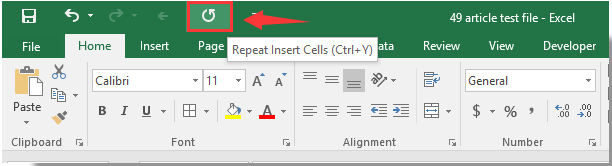

Entfesseln Sie die Magie von Excel mit Kutools AI
- Intelligente Ausführung: Führen Sie Zellenoperationen durch, analysieren Sie Daten und erstellen Sie Diagramme – alles angetrieben durch einfache Befehle.
- Benutzerdefinierte Formeln: Erstellen Sie maßgeschneiderte Formeln, um Ihre Arbeitsabläufe zu optimieren.
- VBA-Codierung: Schreiben und implementieren Sie VBA-Code mühelos.
- Formelinterpretation: Verstehen Sie komplexe Formeln mit Leichtigkeit.
- Textübersetzung: Überwinden Sie Sprachbarrieren in Ihren Tabellen.
Verwandte Artikel:
- Wie wiederholt man ein Makro alle X Minuten in Excel?
- Wie wiederholt man Zeilen beim Scrollen des Arbeitsblatts in Excel?
- Wie druckt man Zeilen am Ende jeder gedruckten Seite in Excel wiederholt?
- Wie wiederholt man einen Zellenwert, bis ein neuer Wert in Excel angezeigt oder erreicht wird?
Die besten Produktivitätstools für das Büro
Stärken Sie Ihre Excel-Fähigkeiten mit Kutools für Excel und genießen Sie Effizienz wie nie zuvor. Kutools für Excel bietet mehr als300 erweiterte Funktionen, um die Produktivität zu steigern und Zeit zu sparen. Klicken Sie hier, um die Funktion zu erhalten, die Sie am meisten benötigen...
Office Tab bringt die Tab-Oberfläche in Office und macht Ihre Arbeit wesentlich einfacher
- Aktivieren Sie die Tabulator-Bearbeitung und das Lesen in Word, Excel, PowerPoint, Publisher, Access, Visio und Project.
- Öffnen und erstellen Sie mehrere Dokumente in neuen Tabs innerhalb desselben Fensters, statt in neuen Einzelfenstern.
- Steigert Ihre Produktivität um50 % und reduziert hunderte Mausklicks täglich!
Alle Kutools-Add-Ins. Ein Installationspaket
Das Kutools for Office-Paket bündelt Add-Ins für Excel, Word, Outlook & PowerPoint sowie Office Tab Pro und ist ideal für Teams, die mit mehreren Office-Anwendungen arbeiten.
- All-in-One-Paket — Add-Ins für Excel, Word, Outlook & PowerPoint + Office Tab Pro
- Ein Installationspaket, eine Lizenz — in wenigen Minuten einsatzbereit (MSI-kompatibel)
- Besser gemeinsam — optimierte Produktivität in allen Office-Anwendungen
- 30 Tage kostenlos testen — keine Registrierung, keine Kreditkarte erforderlich
- Bestes Preis-Leistungs-Verhältnis — günstiger als Einzelkauf der Add-Ins